遇到 windows 11 共享文档访问问题?别担心!如果您在 win11 系统中无法访问共享文档,以下摘要将为您提供详细的解决步骤。php小编子墨整理了常见的解决方法,确保您能够轻松恢复共享文档的访问权限。继续阅读以下内容,了解如何解决问题并确保您的共享文档无障碍访问。
解决方法1、首先右键共享文档,打开“属性”
2、接着打开“共享”选项卡。
3、然后打开下面的“高级共享”

4、进入后确认勾选了“共享此文件夹”
5、随后打开下面的“权限”按钮。

6、再查看上方有没有对方的账户,如果没有就点“添加”

7、再点击左下角“高级”
8、接下去点击“立即查找”
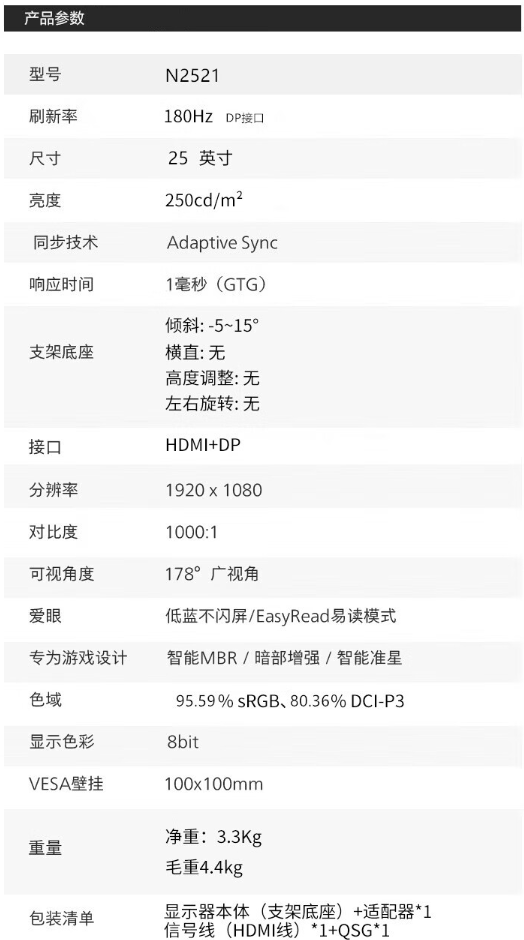
9、之后找到对方的账户,点击“确定”添加。
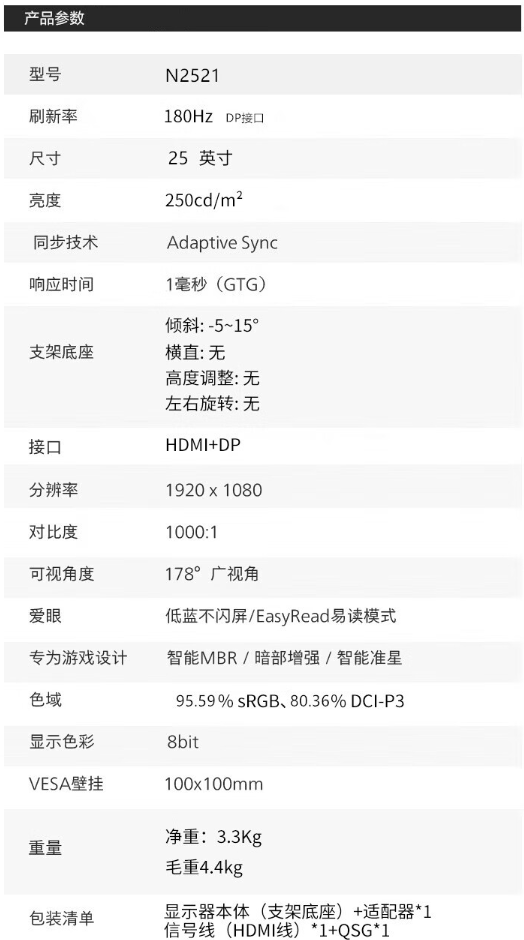
10、添加完成后,给他赋予权限就可以了。
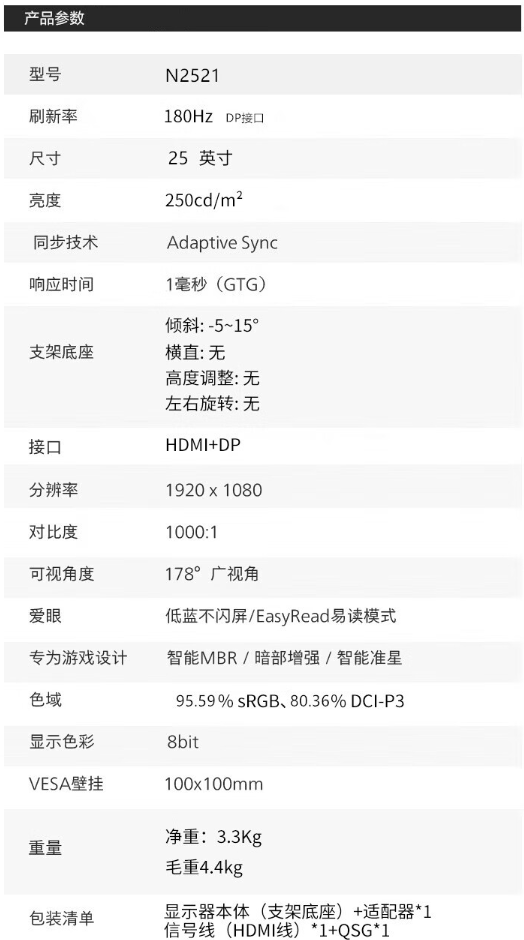
以上就是共享文档无法访问怎么办 win11系统共享文档无法访问的解决方法的详细内容,更多请关注资源网之家其它相关文章!







发表评论:
◎欢迎参与讨论,请在这里发表您的看法、交流您的观点。